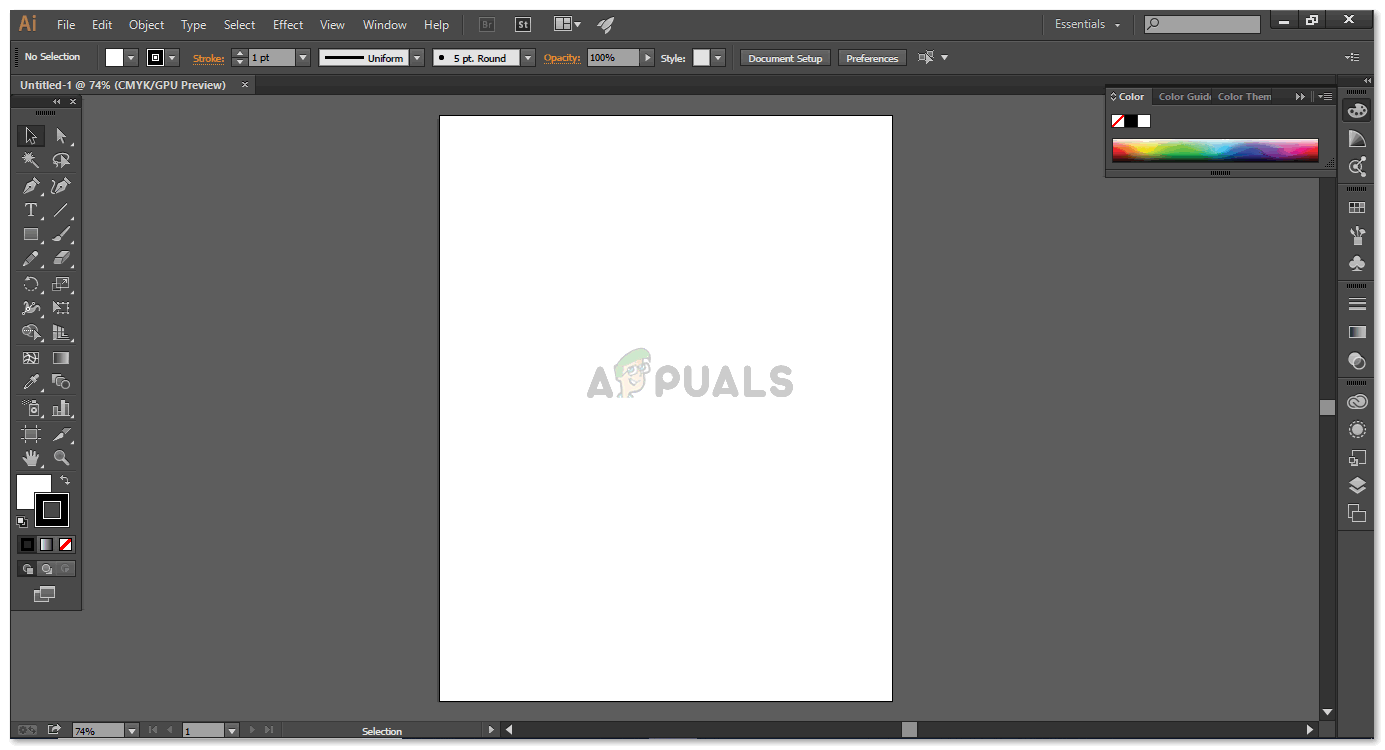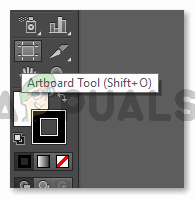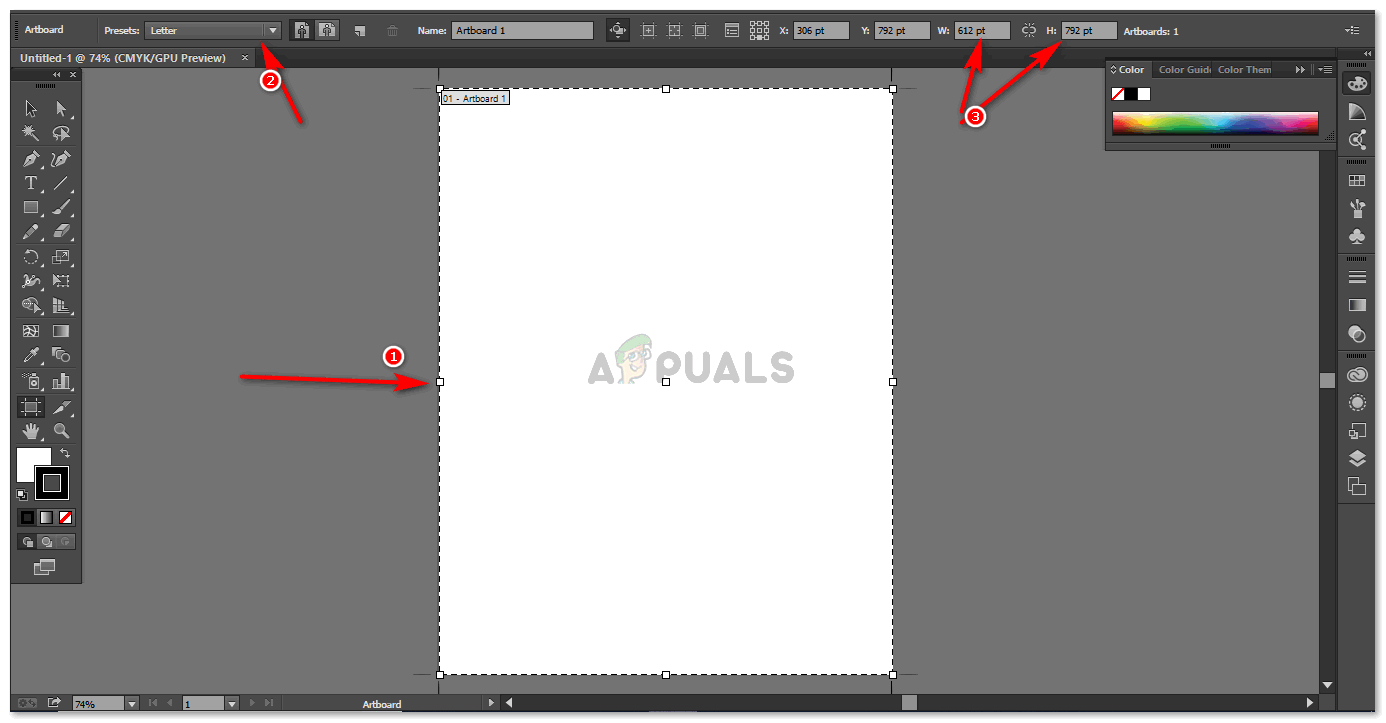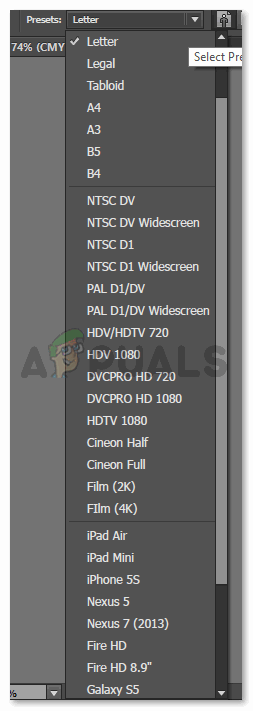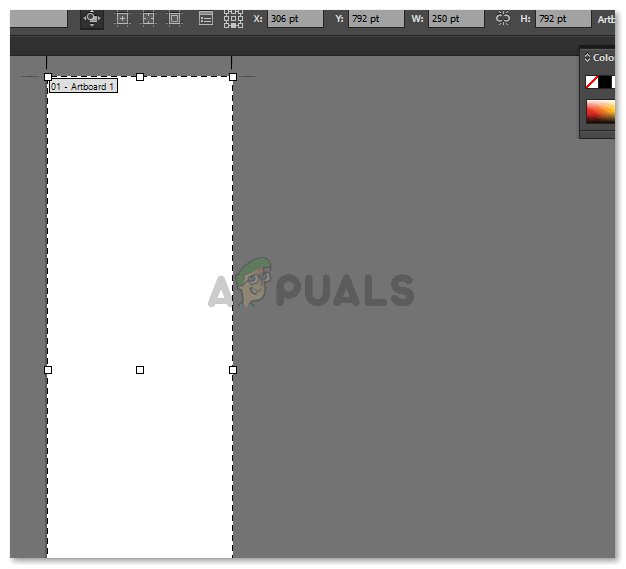Schimbați dimensiunea planșei dvs.
Adobe Illustrator, în opinia mea, este unul dintre cele mai bune programe de utilizat pentru a proiecta orice. Este foarte ușor de învățat și mult mai ușor de utilizat. Puteți adăuga cât mai multe planșe de lucru și vă puteți bucura de lucrul la acestea simultan. Una dintre întrebările majore adresate frecvent de începători despre Adobe Illustrator este cum să schimbați dimensiunea planșei de lucru, după ce ați selectat deja un anumit șablon sau fișier și aveți planșa de lucru gata pe ecran. Pentru a afla acest lucru, urmați pașii menționați mai jos și veți deveni un profesionist în modificarea dimensiunii planșei de pe Adobe Illustrator.
Modificarea dimensiunii unei planșe de lucru pe Adobe Illustrator
- Presupunând că ați selectat deja o anumită dimensiune pentru planșa de lucru atunci când creați un fișier nou. Mai târziu, vă dați seama că acestea nu sunt dimensiunile conform clientului dvs. sau dvs., deci trebuie să modificați dimensiunea planșei după ce a fost creat un fișier nou.
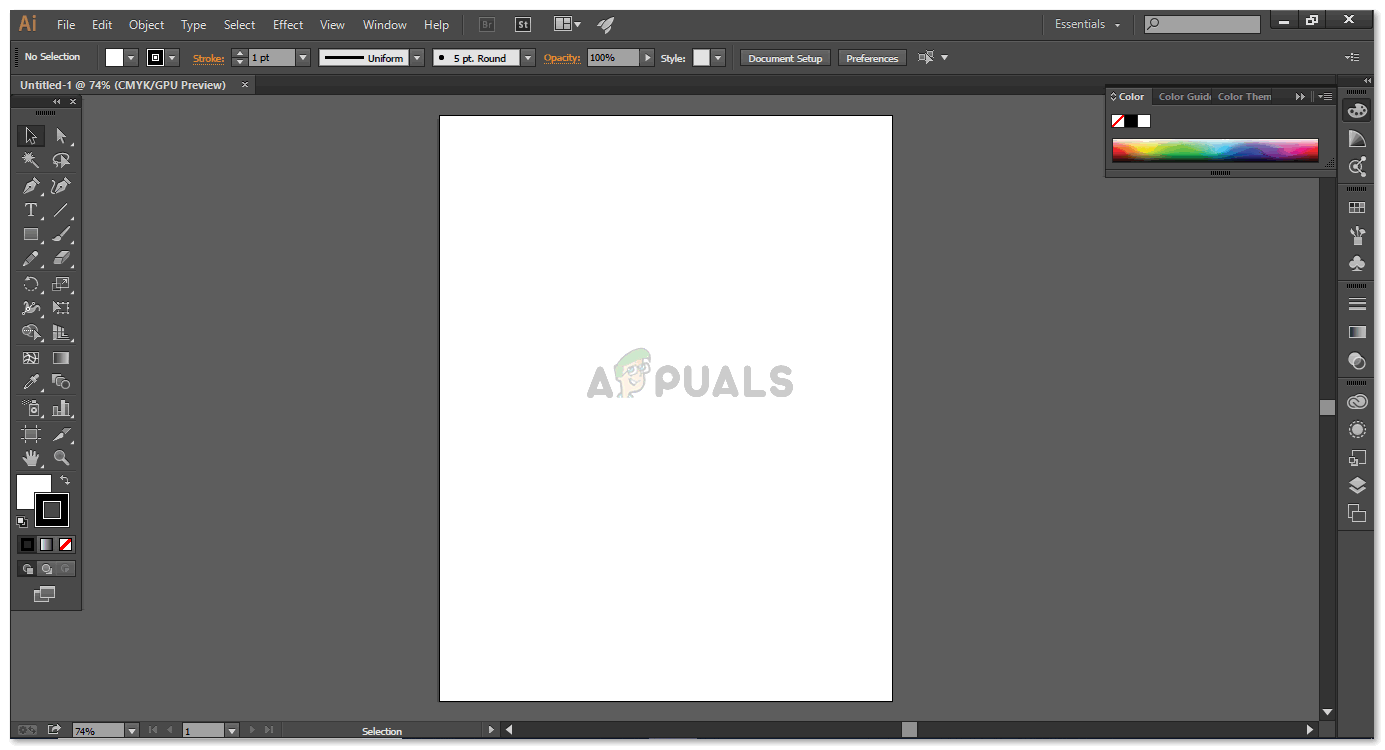
Așa arată planșa de lucru când creați un fișier nou pe Adobe Illustrator.
- Pe ecranul din stânga, veți observa un panou de instrumente pentru Adobe Illustrator. Spre sfârșitul acestuia, veți observa pictograma pentru Artboards, care arată astfel.
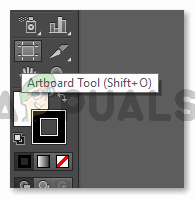
Instrument pentru tablă de lucru. Puteți utiliza acest instrument pentru a crea o nouă planșă sau pentru a edita planșa de desen existentă. Puteți schimba planșele de artă, mări sau micșora dimensiunea și chiar puteți adăuga mărci și margini de planșă pentru a vă ajuta atunci când proiectați un proiect.
- Cursorul se schimbă când faceți clic pe această pictogramă pentru instrumentul Artboard. Puteți utiliza și comanda rapidă de la tastatură, care este shift + O, așa cum se arată în imaginea de mai sus. Acum, deoarece cursorul dvs. arată diferit odată ce această pictogramă este selectată, puteți crea acum o nouă planșă făcând clic și glisând oriunde în spațiul dvs. de lucru (zona gri care apare pe ecran pentru Adobe Illustrator). În afară de această caracteristică majoră a acestui instrument, atunci când faceți clic pe acesta, panoul superior pentru instrumente arată, de asemenea, mai multe acțiuni care pot fi întreprinse folosind acest instrument special, așa cum se arată în imaginea de mai jos.
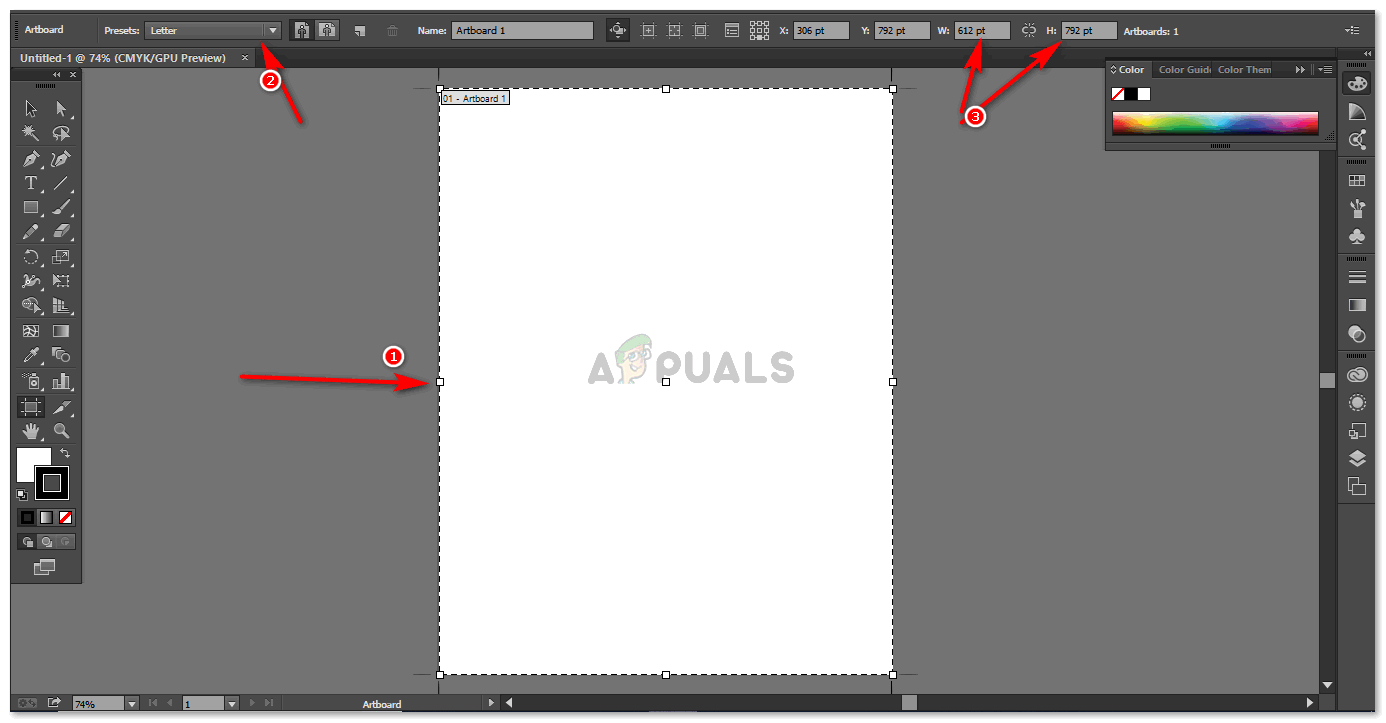
Cele trei puncte evidențiate de săgețile din această imagine vă arată cele trei moduri diferite în care puteți modifica dimensiunea plăcii de lucru pe Adobe Illustrator.
- Prima săgeată din imaginea de mai sus prezintă aceste pătrate minuscule care sunt limitele planșei dvs. de lucru. Puteți pur și simplu să faceți clic și să trageți aceste puncte în orice direcție doriți și să le realizați în funcție de dimensiunile dorite. Dacă doriți să măriți dimensiunea planșei într-o manieră mai simetrică, atunci trebuie să continuați să apăsați Shift pe tastatură în timp ce trageți aceste puncte limită.
- Al doilea punct, așa cum este marcat în imagine, arată presetările. Presetările sunt practic dimensiunile încorporate, deja existente, ale diferitelor documente, care pot fi utilizate pentru realizarea de proiecte diferite. Puteți alege cadoul dorit, iar planșa se va regla corespunzător.
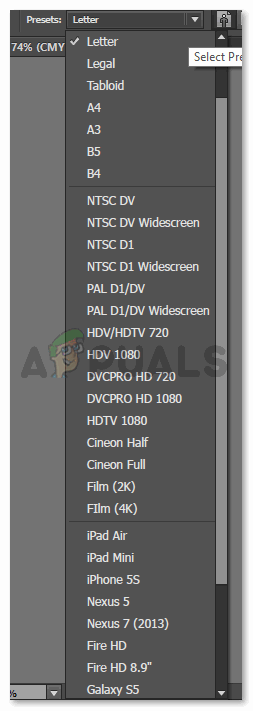
Acestea sunt presetările disponibile pentru a alege. Lucrez mai ales cu A4 și A3.
6. A treia metodă de modificare a dimensiunii unei planșe de artă este punctul numărul trei, care este evidențiat în imaginea sub punctul glonț numărul 3 din acest articol. Această săgeată arată măsurătorile curente ale planșei de lucru la care lucrați. Dacă doriți să modificați aceste măsurători, puteți pur și simplu să introduceți înălțimea și lățimea dorită în spațiile pentru H și W, care vor schimba forma planșei în mod corespunzător.
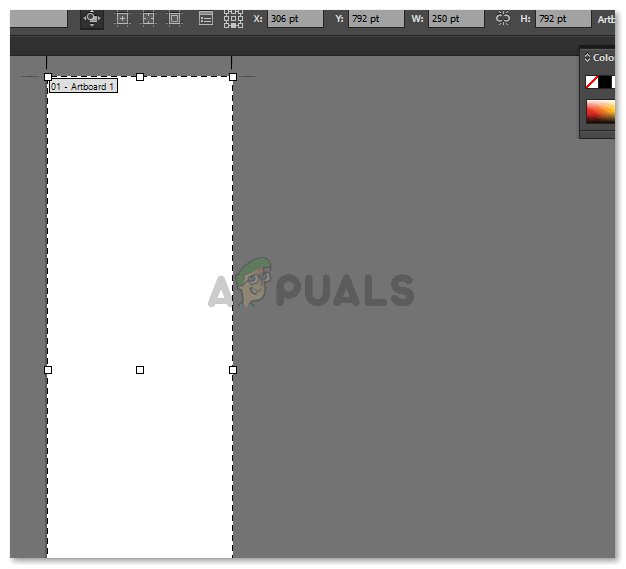
Puteți vedea modificările în planșa de lucru pe măsură ce schimbați pe rând Înălțimea sau Lățimea.
Notă: Când lucrați cu planșe de artă și când proiectați diferite piese de artă pe planșe de artă diferite, asigurați-vă că păstrați suficient spațiu între aceste planșe de artă, astfel încât, dacă în viitor, trebuie să schimbați dimensiunea planșei de artă, să nu se suprapună pe planșa de artă de lângă ea. Se întâmplă foarte mult cu mine și îți spun experiența mea, păstrarea unui spațiu frumos de câteva puncte între aceste planșe este o necesitate.